In der Zeit der weltweiten COVID-19-Pandemie, die bekanntermaßen keine Verbindung zu 5G hat, verrichten immer mehr Menschen ihre Arbeit von zu Hause aus und nutzen Plattformen wie Zoom für Videokonferenzen. Dabei stoßen sie auf ein Sicherheitsproblem, das als „Zoombombing“ bekannt ist. Doch was verbirgt sich hinter diesem Begriff und wie kann man sich davor schützen?
Was genau ist Zoombombing?
Unter „Zoombombing“ versteht man das unerwünschte Eindringen einer fremden Person in eine Zoom-Konferenz. Meistens geschieht dies mit der Absicht, auf Kosten der anderen Teilnehmer fragwürdige „Witze“ zu machen. Solche „Zoombomber“ bedienen sich häufig rassistischer Äußerungen, Obszönitäten oder der Verbreitung von pornografischem Material und anderen anstößigen Bildern.
Dieses Problem ist nicht zwangsläufig eine Folge einer Sicherheitslücke in der Software selbst. Das Hauptproblem liegt vielmehr in der Art und Weise, wie öffentliche Zoom-Meeting-Links gehandhabt werden. Diese Links werden unzählige Male zwischen Kunden, Freunden, Kollegen, Schülern usw. geteilt. Ein leichtfertiger Umgang mit diesen Links kann dazu führen, dass ein Zoom-Meeting öffentlich zugänglich wird. Folglich kann jeder, der diesen Link findet, an dem entsprechenden Meeting teilnehmen.
Es wurde berichtet, dass öffentliche Zoom-Meeting-Links sogar in den Suchergebnissen von Google auftauchten, wenn Benutzer nach „zoom.us“ suchten. Jeder, der einen solchen Link entdeckt, kann sich dem Meeting ohne weitere Umstände anschließen.
Und ja, in den USA ist Zoombombing eine illegale Handlung.
Wie können Sie sich schützen?
Zoom hat nicht lange gezögert, auf das Phänomen des Zoombombing zu reagieren. Im April 2020 gab das Unternehmen bekannt, dass mehrere Funktionen zur Erhöhung der Sicherheit standardmäßig aktiviert wurden. Trotzdem ist es empfehlenswert, selbst aktiv zu werden und die notwendigen Maßnahmen zum Schutz zu ergreifen.
Zoom bietet ein Einstellungsmenü, das Sie vor dem Start eines Meetings überprüfen sollten. Nach dem Login auf der Zoom-Webseite finden Sie im linken Bereich den Reiter „Einstellungen“.
Sie befinden sich nun im „Meeting“-Reiter des Einstellungsmenüs.
Funktionen, die Sie deaktivieren sollten
Es gibt viele nützliche Funktionen, doch wir empfehlen Ihnen, die folgenden Optionen zur Sicherung Ihrer Meetings zu deaktivieren:
„Passwort im Meeting-Link für One-Click-Beitritt einbetten“: Diese Funktion integriert das Passwort in den Meeting-Link. Dadurch reicht ein Klick auf den Link zur Teilnahme aus, was den Sinn einer Passwortabfrage zunichte macht. Aus Sicherheitsgründen sollten Sie diese Option deaktivieren.

„Bildschirmfreigabe“: Diese Funktion erlaubt dem Gastgeber und den Teilnehmern, ihre Bildschirme während des Meetings zu teilen. Sie können diese Funktion entweder ganz deaktivieren oder die Bildschirmfreigabe auf den Meeting-Gastgeber beschränken. Durch Deaktivierung wird verhindert, dass unangebrachte Inhalte während des Meetings geteilt werden. In einem solchen Fall müsste ein Bild tatsächlich vor die Webcam gehalten werden, statt es einfach auf dem Desktop zu präsentieren.
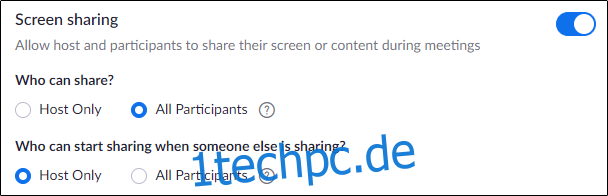
„Fernsteuerung“: Hiermit kann eine Person, die ihren Bildschirm teilt, anderen Teilnehmern die Kontrolle über ihr System überlassen. Deaktivieren Sie diese Funktion, wenn sie nicht benötigt wird.

„Dateiübertragung“: Ermöglicht es den Meeting-Teilnehmern, Dateien im Meeting-Chat zu teilen. Deaktivieren Sie diese Funktion, wenn keine Dateifreigabe gewünscht ist. Alternativ kann man die Option „Nur bestimmte Dateitypen zulassen“ wählen, um die Teilung auf bestimmte Formate zu beschränken.
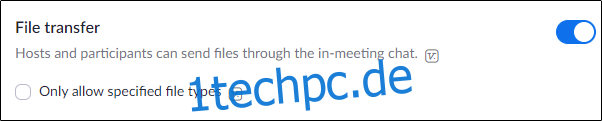
„Teilnehmern erlauben, sich selbst umzubenennen“: Wenn ein Zoombomber keinen Zugang zum Chat hat, könnte er seine Nachricht durch die Verwendung eines entsprechenden Namens übermitteln. Um dies zu verhindern, deaktivieren Sie diese Option.

„Beitreten vor dem Gastgeber“: Diese Funktion erlaubt den Teilnehmern, dem Meeting beizutreten, bevor der Gastgeber anwesend ist. Verhindern Sie, dass Zoombomber vor Ihnen in Ihr Meeting gelangen. Diese Funktion ist standardmäßig deaktiviert.

„Wiedereintritt entfernter Teilnehmer zulassen“: Ist diese Funktion aktiviert, können aus dem Meeting entfernte Teilnehmer erneut beitreten. Deaktivieren Sie diese Funktion, damit ein Zoombomber, einmal entfernt, dauerhaft ausgeschlossen bleibt. Diese Option ist ebenfalls standardmäßig deaktiviert.

Funktionen, die Sie aktivieren sollten
Wir empfehlen Ihnen, die folgenden Optionen zur Erhöhung der Sicherheit zu aktivieren:
„Teilnehmer beim Betreten stummschalten“: Wenn ein Zoombomber sich Zugang zu Ihrem Meeting verschafft, können Sie ihn direkt stummschalten, bevor er sich überhaupt zu Wort melden kann. Sie können dann später entscheiden, wer sprechen darf.

„Meeting-Steuerungsleiste immer anzeigen“: Durch Aktivierung dieser Option haben Sie während des Meetings jederzeit schnellen Zugriff auf die Steuerelemente.

„Gastteilnehmer am Meeting/Webinar identifizieren“: Diese Funktion markiert die Teilnehmer Ihrer Gruppe sowie alle Teilnehmer, die als Gast beitreten.

„Warteraum“: Verhindern Sie den direkten Zugang zum Meeting, indem Sie alle Teilnehmer zunächst in einen Warteraum leiten. Der Gastgeber kann dann entscheiden, wer dem Meeting beitreten darf. Diese Funktion ist seit dem 5. April 2020 standardmäßig aktiviert.

„Passwort beim Planen neuer Meetings erforderlich“: Zwingen Sie die Teilnehmer zur Eingabe eines Passwortes, bevor sie einem Meeting beitreten können. Selbst wenn ein Link entdeckt wird, kann ohne das entsprechende Passwort kein Zugang erlangt werden. Diese Funktion ist ebenfalls standardmäßig aktiviert.
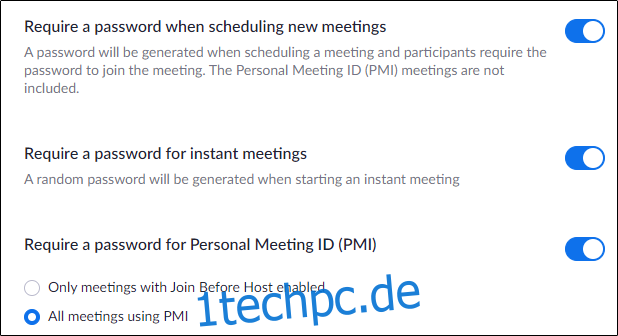
Es liegt in Ihrer Verantwortung, sich und Ihre Meetings zu schützen. Diese Optionen sind zwar nicht unfehlbar – wenn jemand einen Link und ein Passwort öffentlich teilt, kann es dennoch vorkommen, dass ein Zoombomber in Ihrem Warteraum landet – sie bieten jedoch einen erheblichen Schutz.
Seien Sie proaktiv und machen Sie Sicherheit und Datenschutz zu einer Ihrer obersten Prioritäten, wenn Sie Zoom verwenden.